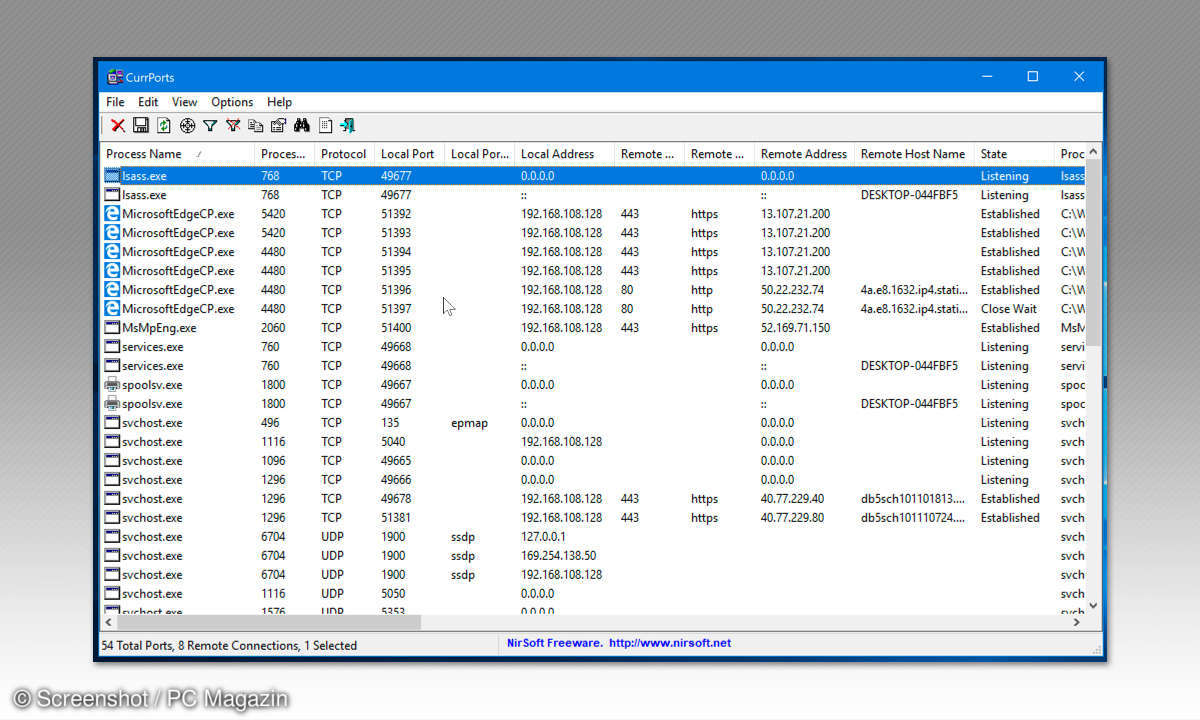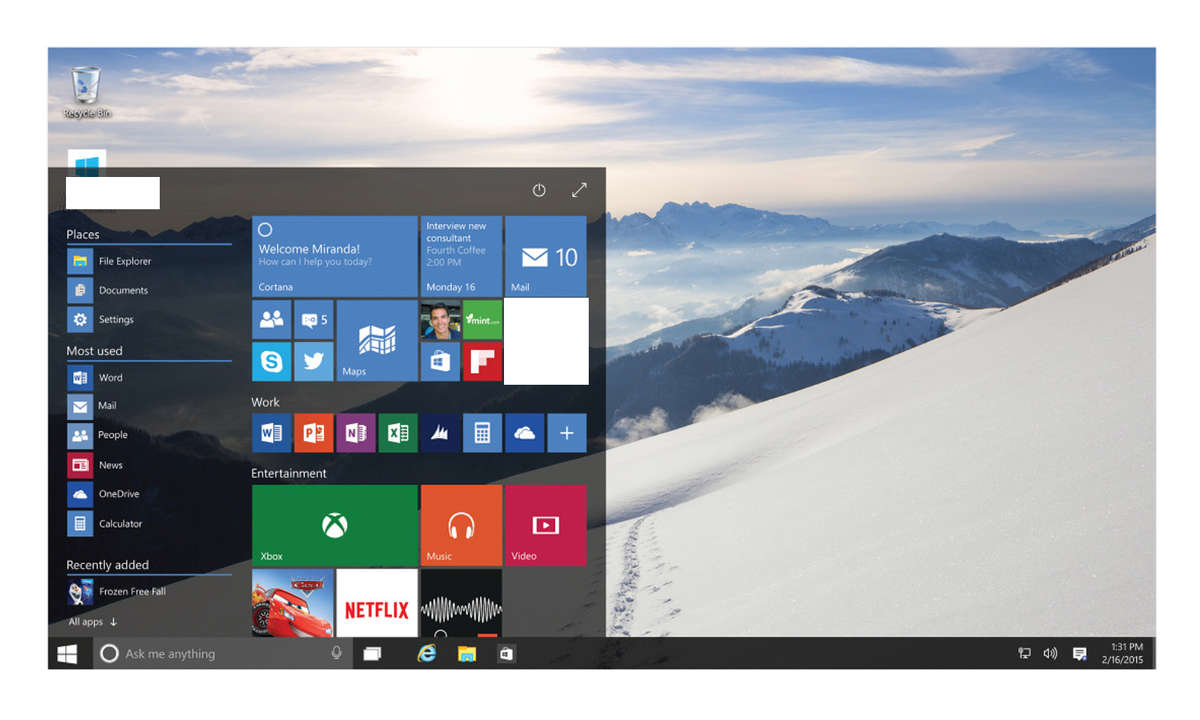Computer-Sicherheit testen - mit diesen 6 Gratis-Tools
Vertrauen ist gut, Kontrolle ist besser: Wir zeigen Ihnen 6 kostenlose Programme, mit denen Sie herausfinden, wie sicher Ihr Computer wirklich ist.

Allerlei Programme versprechen den sicheren PC. Aber wer weiß schon, ob wirklich alle Programme auf dem aktuellen Stand sind und ob nicht doch im Browser noch ein Sicherheitsleck schlummert? Wir zeigen ihnen Tools, mit denen Sie die Sicherheit Ihres PCs überprüfen können. ...
Allerlei Programme versprechen den sicheren PC. Aber wer weiß schon, ob wirklich alle Programme auf dem aktuellen Stand sind und ob nicht doch im Browser noch ein Sicherheitsleck schlummert? Wir zeigen ihnen Tools, mit denen Sie die Sicherheit Ihres PCs überprüfen können.
Über die Jahre hat Microsoft Windows ordentlich abgesichert. War Windows XP anfänglich noch eine große Sicherheitskatastrophe, sind die Angriffsmöglichkeiten spätestens mit Windows 10 enorm gesunken. Das liegt unter anderem auch daran, dass es kaum noch Möglichkeiten gibt, sich an automatisch eingespielten Windows-Updates vorbei zu mogeln.
Für Anwendungen und Spiele gilt das allerdings weniger. Noch immer wollen viele Programme händisch aktualisiert werden. Wer hier nicht regelmäßig die Websites der Hersteller abklappert - und wer nimmt sich dafür schon die Zeit - der sammelt über die Zeit hinweg möglicherweise eine ganze Reihe problematischer Anwendungen auf seinem PC an.
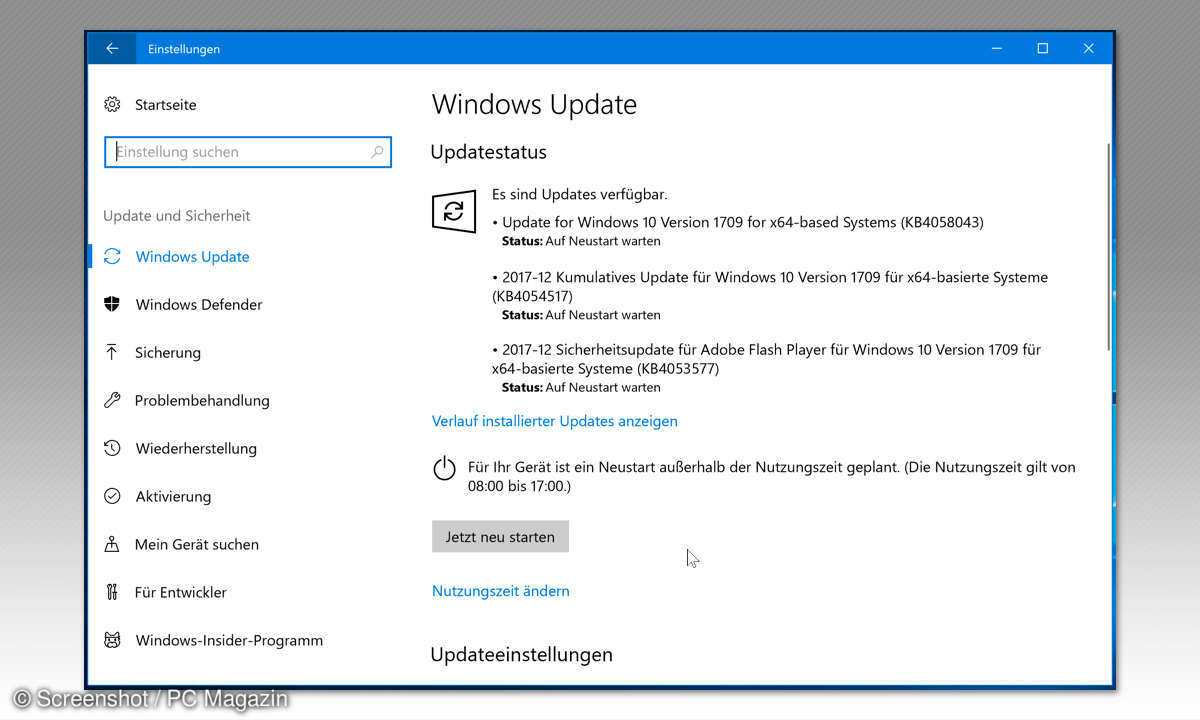
Als Faustregel gilt hier: Stellen Sie insbesondere sicher, dass Ihr(e) Web-Browser, Microsoft Office sowie die Programme von Adobe beziehungsweise die Windows-Softwares von Apple auf dem aktuellen Stand sind. Die Browser-Erweiterung Flash sowie Oracles Java sollten Sie am besten deinstallieren, wenn Sie dafür keinen konkreten Einsatzzweck haben.
Tool 1: Flexera Personal Software Inspector
Mit dem Programm Flexera Personal Software Inspector (früher: „Secunia PSI“) können Sie die Programme auf Ihrem PC auf Aktualität überprüfen. Die Software ist kostenlos, nur der Download erfordert die Eingabe einer E-Mail-Adresse.
Tipp: Reklamiert die Software beim ersten Start unter Windows 10 ein fehlendes „Microsoft Update“, lässt sich das in der Regel durch Neustart des PCs beheben.
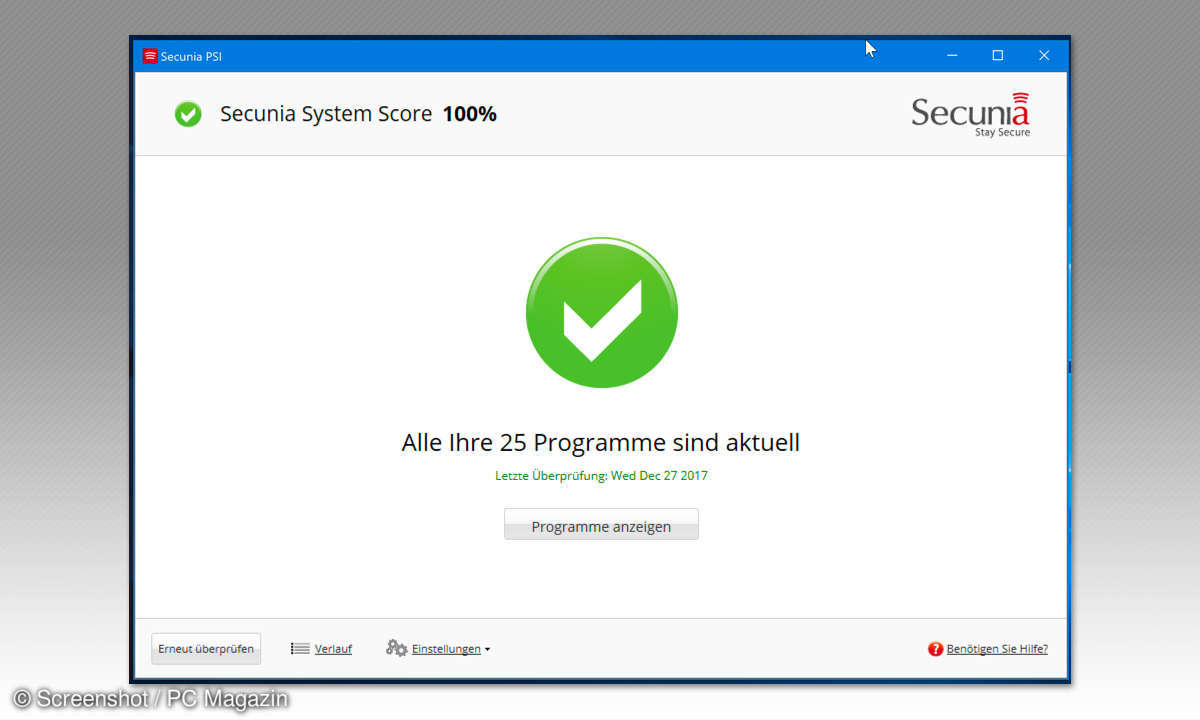
Tool 2 & 3: DriverUpdate und SlimCleaner
Nach dem Prinzip „Vier Augen sehen mehr als zwei“ können Sie Personal Software Inspector mit den Programmen DriverUpdate und SlimCleaner von Slimware Utilities ergänzen. Neben veralteten Anwendungen entdeckt dieses Duo auch alte Hardware-Treiber und bringt sie auf den aktuellen Stand. Beide Programme sind ebenfalls kostenlos erhältlich. In den kostenpflichtigen Premium-Versionen bieten sie aber mehr Komfort.
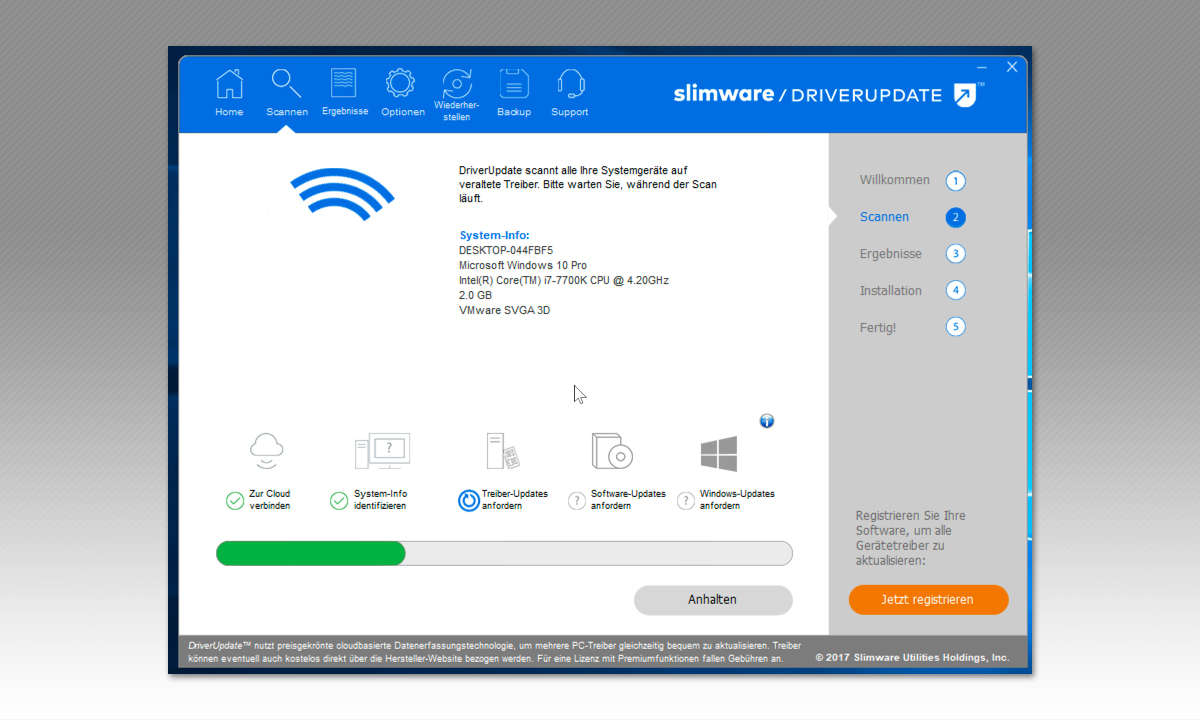
Tool 4: ShieldsUP!
Jedes Programm, das via Netzwerk beziehungsweise Internet Daten austauscht, öffnet dazu Anschlüsse auf Ihrem PC. Diese so genannten Ports sind aber nicht nur essentiell für die Online-Kommunikation, sondern zugleich auch die Schnittstelle über die Hacker zu potentiell angreifbaren Programmen auf Ihrem PC aufnehmen. Deshalb sollten so wenige Ports wie nötig geöffnet sein und das auch nur von Programmen, denen Sie vertrauen.
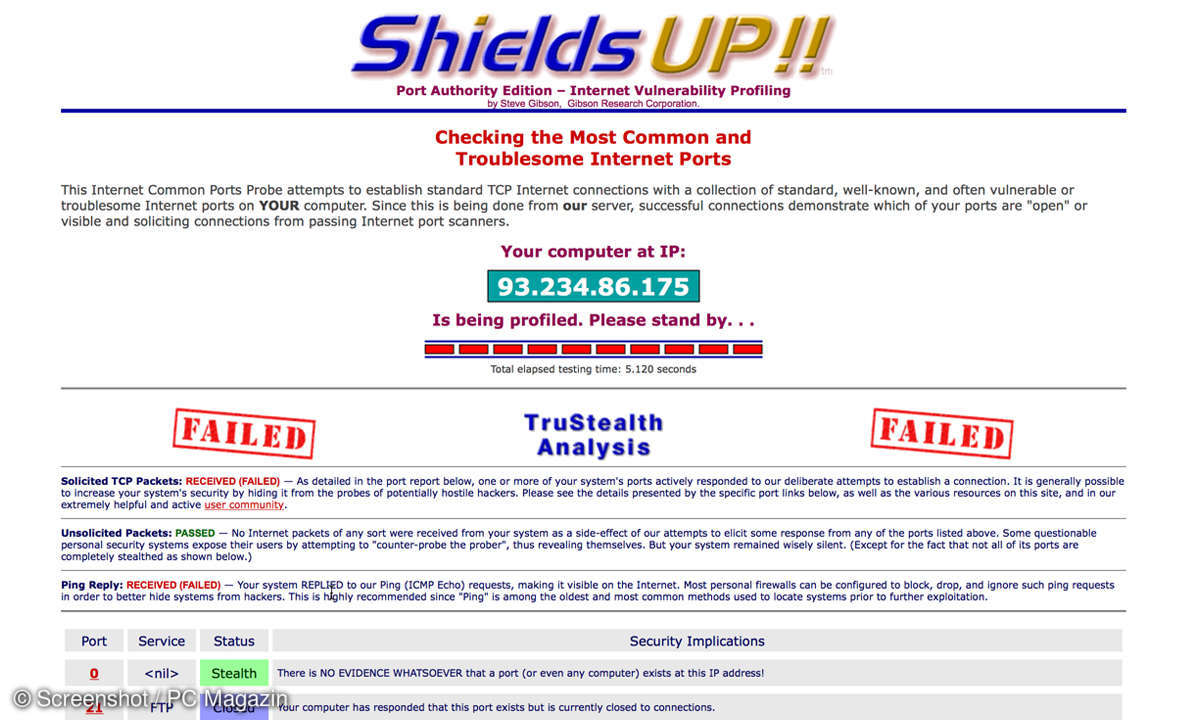
Mit dem Port-Scanner ShieldsUP! finden Sie rasch heraus, welche Ports geöffnet sind. Zugleich gibt ShieldsUP! auch eine Einschätzung über das mit den einzelnen Ports verbundene Risiko ab. Allerdings sind nur die wenigsten PCs direkt mit dem Internet verbunden und so für ShieldsUP! erreichbar ...
Tool 5: Nmap!
Die meisten PCs gelangen über einen Mittelsmann - den so genannten Router - ins Internet. Ist das der Fall, dann testet ShieldsUP! die Ports des Routers. Den oder die PCs hinter dem Router sieht ShieldsUP! nur, wenn Sie entsprechende Port-Weiterleitungen im Router eingerichtet haben. Das ist einerseits von Vorteil, denn dank Router sind nur die freigegebenen Ports via Internet angreifbar. Andererseits bleibt das Risiko eines Angriffs aus dem lokalen Netzwerk heraus bestehen.
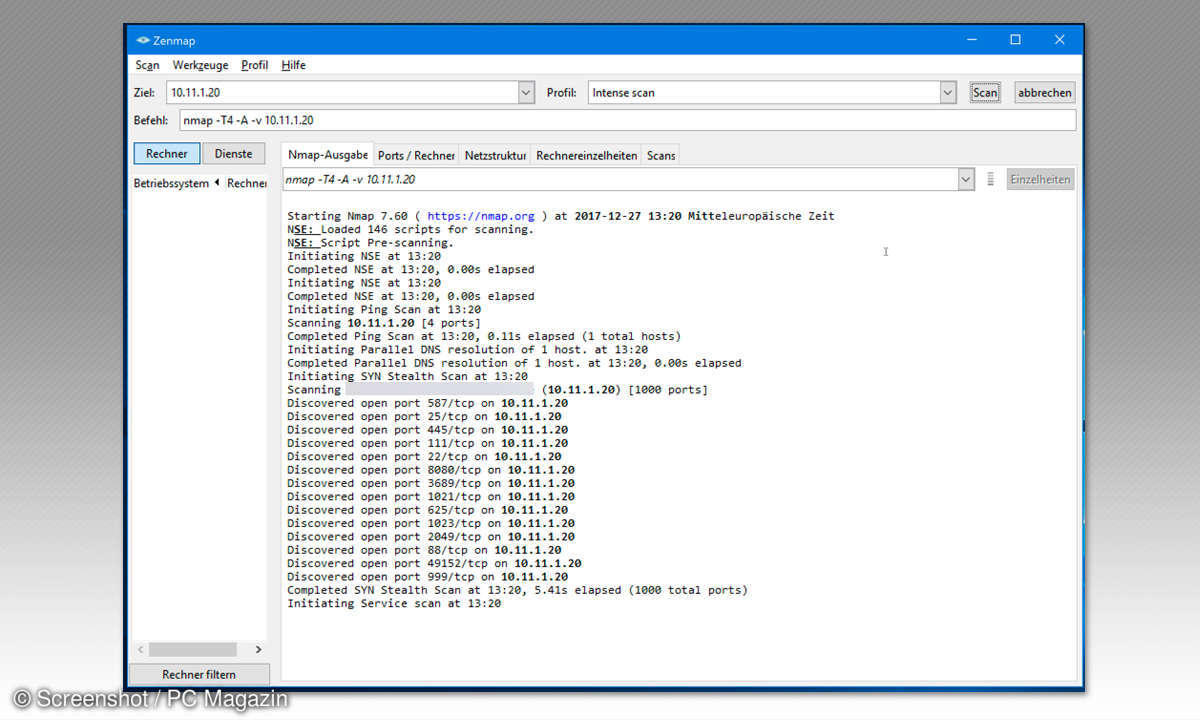
Deshalb sollten Sie auch die Ports der einzelnen PCs testen. Dabei hilft zum Beispiel das kostenlose Nmap. Nach der Installation starten Sie das Programm und geben die IP-Adresse oder den Netzwerknamen des zu scannenden Computers in das Feld hinter „Ziel“ ein.
Tool 6: CurrPorts
Um herauszufinden, welcher Port von welcher Software geöffnet wurde, gibt es das kostenlose Programm CurrPorts. Starten Sie es auf dem PC, den Sie überprüfen möchten. Suchen Sie im Netz nach den Namen Ihnen unbekannter Prozesse, am besten in Verbindung mit Stichworten wie „open port“.